首发地址,会更错
前言
在编译FFmpeg之前,我们得先知道FFmpeg包含了那些内容(组件),我们应该要如何查看并选择?这里我们就简单来说说FFmpeg编译的过程,以及集成x264,编译android平台所需要的动态库等。(这里的测试使用的是Mac系统)
FFmpeg编译流程
编译过程主要分为两步(下图):
- (1)
configure:通过configure --help查看我们所能选择的配置。前往查看configure配置选项注释。这一步后会生成许多Makefile编译所需要的东西。其中在ffbuild/config.log可查看当前执行的日志。 - (2)
make install:编译生成我们所配置的东西。如果之前编译过需要make clean清除之前编译过的数据再执行make install。
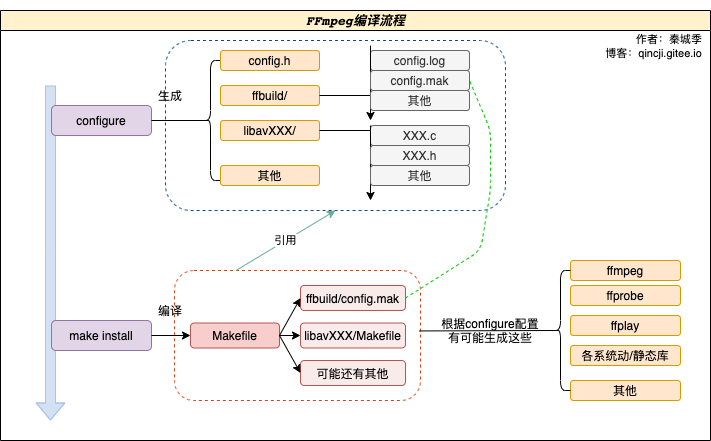
注:生成的执行文件或可移植类库时根据系统会不一样,比如生成ffplay时:Unix系统会是ffplay,windows会是ffplay.exe。
FFmpeg基本组成结构
从configure配置文件中阅读可知,FFmpeg基本组成结构可以下部分(下图):
[外链图片转存失败,源站可能有防盗链机制,建议将图片保存下来直接上传(img-UkjOnZTY-1610868972645)(03_build_ffmpeg/build-struct.png)]
主要由AVCodec(编解码相关)、AVDevice(输入/输出设备相关)、AVFilter(滤波处理相关)和AVFormat(数据格式处理相关)四大基本模块构成。在这四大模块下又细分了一些小模块,这里对小模块作用简单做一下说明:
bsfs:格式转换。通过./configure --list-bsfs查看所有能支持转换的格式。decoders:解码器。通过./configure --list-decoders查看所有能支持解码器。encoders:编码器。通过./configure --list-encoders查看所有能支持编码器。hwaccels:硬件编解码器。通过./configure --list-hwaccels查看所有能支持硬件编解码器。parsers:解析器。通过./configure --list-parsers查看所有能支持解析器。indevs:输入设备(如安卓摄像头)。通过./configure --list-indevs查看所有能支持输入设备。outdevs:输出设备(如opengl)。通过./configure --list-outdevs查看所有能支持输出设备。filters:滤镜处理器(如gblur高斯模糊)。通过./configure --list-filters查看所有能支持滤镜处理器。muxers:封装(如把flv容器格式视频拆解出视频流、音频流等)。通过./configure --list-muxers查看所有能支持封装。demuxers:解封装(对应封装)。通过./configure --list-demuxers查看所有能支持解封装。protocols:协议(如rtmp)。通过./configure --list-protocols查看所有能支持的协议。
选择模块进行编译
上面简单介绍了ffmpeg的编译流程以及ffmpeg库到底包含了那些类库。知道了这些,我们就可以选择我们所需要的类库进行编译了。如果默认编译出来的ffmpeg将会是相当庞大的,像一下动态库移植,库太大就很烦恼了。而且像x264库等一些第三方库也是需要知道如何进行配置的。这里我们的就探讨一下如何选择我们所需要的类库进行编译。
准备
- (1)下载ffmpeg源文件 ,根据自己的系统进行选择,下载回来后进行解压。
- (2)参考官方文档 ,如:Mac需要按照Xcode等,编译也应该先看官网文档介绍。(最靠谱的方式吧?)
- (3)掌握Shell基础知识 ,为了方便修改与编译。
- (4)下载x264 ,《测试3》需要用。
- (5)下载NDK ,注意系统的类型。《测试4》需要用。
测试1:仅仅编译出ffplay程序
configure配置文件中默认是输出所有程序的(ffmpeg、ffplay和ffprobe)。但是因为ffplay需要sdl2库,所以这里讲一下如何配置单单输出ffplay程序。
- (1)安装sdl2
从configure配置文件中得知,ffplay程序需要依赖sdl2库。Mac可通过执行brew install sdl2命令进行安装。
- (2)编译验证ffplay
在项目的根目录编写build.sh脚本文件并授权,如下。然后在控制台中直接执行./build.sh。
#!/bin/bash
./configure \
--disable-programs \
--enable-ffplay
make clean
make install
然后在控制台中看到输出信息,发现只有ffplay程序将要被编译。
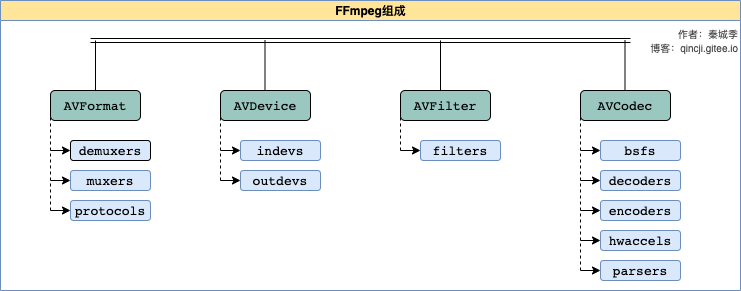
等待十几分钟后,我们发现在项目的根目录仅仅生成ffplay可执行文件,我们在控制台执行du -sh ./ffplay命令看看生成文件的大小有20M。
qincji:ffmpeg mac$ du -sh ./ffplay
20M ./ffplay
执行命令播放一个rtmp:./ffplay -window_title "版本1" rtmp://slive.ytn.co.kr/dmb/ydlive_20140419_1,结果如下:
[外链图片转存失败,源站可能有防盗链机制,建议将图片保存下来直接上传(img-CS8wIbBH-1610868972653)(03_build_ffmpeg/build-ffplay-rtmp.jpg)]
好了,我们编译的ffplay播放器能正常使用了。使用./ffplay --help查看具体用法。
- (3)查找这样配置的原因
上面我们已经知道了编译结果,这里需要找一下原因,这到底为何?我们从configure文件找到一些蛛丝马迹:
#略……………………
#program队列
PROGRAM_LIST="
ffplay
ffprobe
ffmpeg
"
#略……………………
#disable方法,将调用set_all,并传值为no,以及将要设置disable的名称($*)。
disable(){
set_all no $*
}
#略……………………
set_all(){
value=$1
shift
for var in $*; do
eval $var=$value
done
}
:<<EOF
这里的opt其实就是我们输入的 --disable-programs 和 --enable-ffplay
./configure \
--disable-programs \
--enable-ffplay
EOF
for opt do
optval="${opt#*=}"
case "$opt" in
#略……………………
#当我们配置了--disable-programs,就会命中这里,将PROGRAM_LIST列表里面的disable掉。
--disable-programs)
disable $PROGRAM_LIST
;;
#略……………………
#当我们配置了--enable-ffplay时,就会命中这里,将启用ffplay。这里语法不太熟悉,我们可以在这个地方中打印就下即可
*)
optname="${opt%%=*}"
optname="${optname#--}"
optname=$(echo "$optname" | sed 's/-/_/g')
if is_in $optname $CMDLINE_SET; then
eval $optname='$optval'
elif is_in $optname $CMDLINE_APPEND; then
append $optname "$optval"
else
die_unknown $opt
fi
;;
esac
done
#略……………………
测试2:根据测试1中去掉支持rtmp协议
在测试1中我们是把程序模块的先全部取消编译,然后再选择其中一个。这里我们选择仅仅去掉一个模块中的单个组件。我们举一个例子,取消支持protocols中的rtmp协议:
- (1)如何入手?
我们知道一切编译皆来自configure配置文件,所以我们得从这个文件找我们需要的信息。我刚开始找rtmp相关信息,只是找到librtmp库的启用或取消,然后编译了一下,发现并不是! 然后我就搜索protocols,发现有一条关键信息,如下:
#单个组件配置
Individual component options:
#略…………
#这就是我想要的!!后面NAME是rtmp!如何知道?通过 ./configure --list-protocols 看到所有支持协议的名称
--disable-protocol=NAME disable protocol NAME
--disable-protocols disable all protocols
- (2)编译验证结果
修改build.sh脚本,如下。然后在控制台中直接执行./build.sh。
#!/bin/bash
./configure \
--disable-programs \
--enable-ffplay \
--disable-protocol=rtmp
make clean
make install
然后在控制台中看到输出信息,发现Enabled protocols:中已经没有了rtmp协议了!
[外链图片转存失败,源站可能有防盗链机制,建议将图片保存下来直接上传(img-dvH3BfzM-1610868972654)(03_build_ffmpeg/build-rtmp-hint.jpg)]
等待编译完成,执行命令播放一个rtmp:./ffplay -window_title "版本2" rtmp://slive.ytn.co.kr/dmb/ydlive_20140419_1,结果如下:
[外链图片转存失败,源站可能有防盗链机制,建议将图片保存下来直接上传(img-qKMKZLur-1610868972655)(03_build_ffmpeg/build-rtmp-nofound.jpg)]
开启或者禁用其他组件的道理也是一样哦。
测试3:集成第三方库:x264
ffmpeg官方mac编译指南集成libx264 ,但是给出的信息不是很明确(有些我不太懂),几经波折后发现,是需要指定CFLAGS和LDFLAGS(也就是--extra-cflags和--extra-ldflags)才编译通过的。这里给出编译脚本,在编写前我们把下载下来解压后的x264库改名为libx264然后放进ffmpeg项目根目录。修改build.sh脚本,如下。然后在控制台中直接执行./build.sh。
#!/bin/bash
function build_x264() {
cd libx264
./configure \
--prefix=${X264_LIBS} \
--enable-static
make clean
make install
}
function build_ffmpeg() {
cd ..
./configure \
--disable-programs \
--enable-ffmpeg \
--enable-gpl \
--extra-cflags="-I${X264_LIBS}/include" \
--extra-ldflags="-L${X264_LIBS}/lib" \
--enable-libx264
make clean
make install
}
#设置x264变成出来的静态库保存路径,然后编译ffmpeg时,链接进去
X264_LIBS=$(pwd)/libx264/libouput
build_x264
build_ffmpeg
编译过程中,我们留意到控制台的到输出信息,发现libx264协议被启用了:
[外链图片转存失败,源站可能有防盗链机制,建议将图片保存下来直接上传(img-cWRFuSDj-1610868972657)(03_build_ffmpeg/build-x264-enable.jpg)]
等待编译成功后,验证当前生成的ffmpeg程序是否已经集成了libx264,找个mp4视频放到当前目录,命名为input.mp4。然后执行以下命令,如果没报错说了已成功集成:
./ffmpeg -re -i input.mp4 -vcodec libx264 -an output.mp4
测试4:android交叉编译
ffmpeg官网android编译指南 , 测试了一下,最后发现这几个参数比较关键:
--enable-cross-compile: 开启交叉编译。--cross-prefix: gcc的前缀。(如果使用clang编译则可以不给)--target-os: 指定android使用平台。--arch: 处理器类型。--cpu: cpu类型。--cc: c语言编译器(给当前指定的绝对路径)。--cxx: c++语言编译器(给当前指定的绝对路径)。--extra-cflags: 给传递给编译器的参数。
修改build.sh脚本,如下。然后在控制台中直接执行./build.sh。
#!/bin/bash
API=21
export NDK=/Users/Qincji/Desktop/develop/android/source/sdk/ndk-bundle
export SYSROOT=$NDK/toolchains/llvm/prebuilt/linux-x86_64/sysroot
export TOOLCHAIN=$NDK/toolchains/llvm/prebuilt/darwin-x86_64
function build_android() {
./configure \
--prefix=$PREFIX \
--disable-programs \
--disable-static \
--enable-shared \
--cross-prefix=$CROSS_PREFIX \
--target-os=android \
--arch=$ARCH \
--cpu=$CPU \
--cc=$CC \
--cxx=$CXX \
--enable-cross-compile \
--extra-cflags="$CFLAG" || exit 0
make clean
make install
}
ARCH=arm
CPU=armv7-a
CC=$TOOLCHAIN/bin/armv7a-linux-androideabi$API-clang
CXX=$TOOLCHAIN/bin/armv7a-linux-androideabi$API-clang++
CROSS_PREFIX=$TOOLCHAIN/bin/arm-linux-androideabi-
PREFIX=$(pwd)/android/$CPU
OPTIMIZE_CFLAGS="-mfloat-abi=softfp -mfpu=vfp -marm -march=$CPU"
CFLAG="-Os -fpic $OPTIMIZE_CFLAGS"
build_android
等待编译完成,我们发现能成功编译出动态库:
[外链图片转存失败,源站可能有防盗链机制,建议将图片保存下来直接上传(img-aEiTqmVn-1610868972658)(03_build_ffmpeg/build-android-susccess.jpg)]
总结
好了,ffmpeg编译已经基本讲述完了。这里总结一下我所编译过程的一些想法:
- 使用IDE管理项目,自己处理的方便就行。我这里用clion,github有破解方式。
configure文件非常重要,shell语法还是要懂一点。- 报错了注意查看日志
ffbuild/config.log。 - 路径一定要看是否真实存在,如
$CC可能在一些API版本上xxx-clang是没有的。
参考
- https://blog.csdn.net/leixiaohua1020/article/details/44587465
- https://blog.csdn.net/leixiaohua1020/article/details/44556525